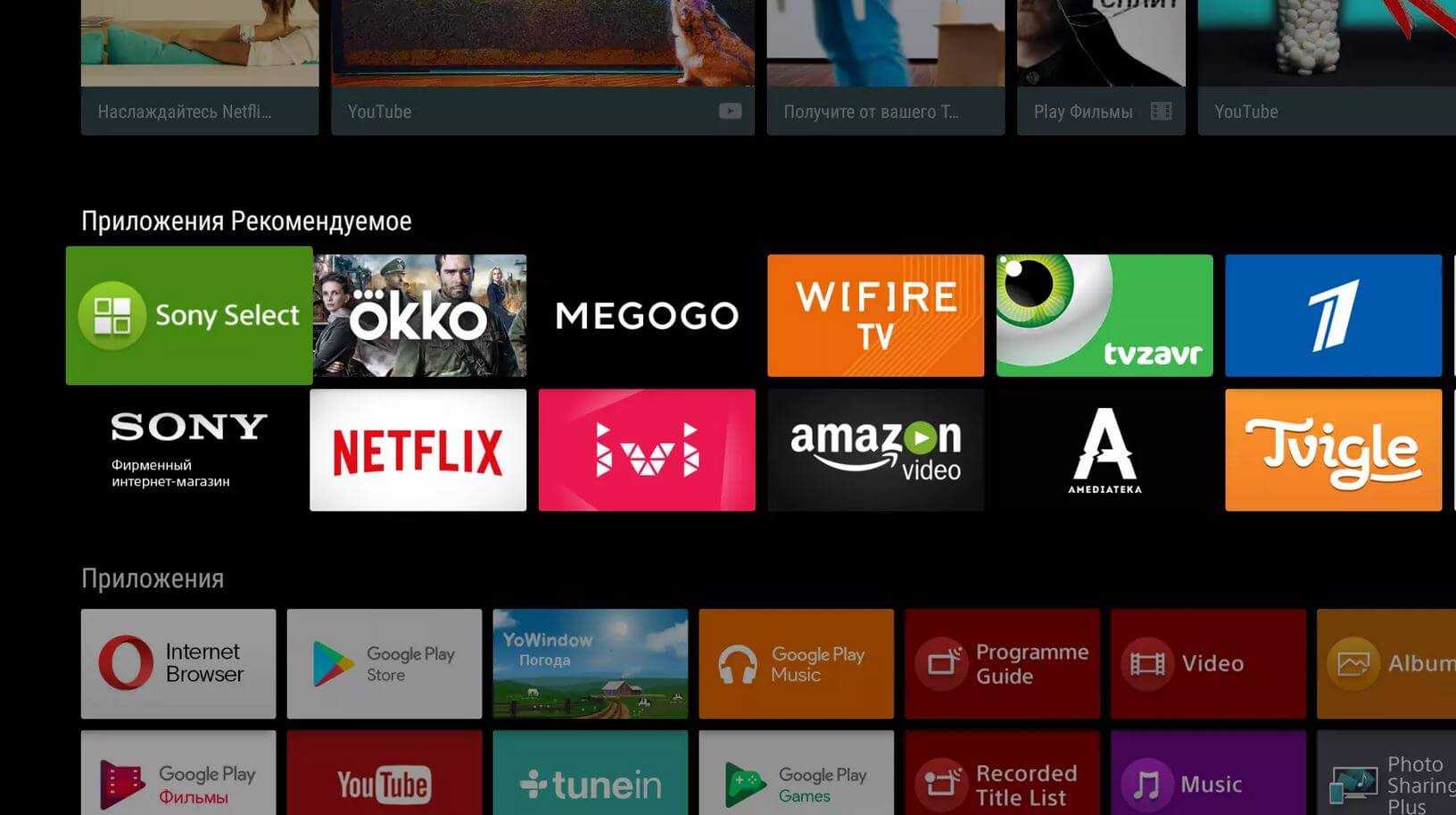Сохраняйте приложения во внутренней памяти телефона Самсунг
Если ваш телефон Самсунг завис, то для предотвращения возникновения такой проблемы в дальнейшем, всегда сохраняйте все приложение во внутренней памяти устройства. Не используйте для указанной цели память SD-карты. Перенести приложения во внутреннюю память очень просто.
1. Откройте меню настроек (Settings) и выберите «Хранение данных» (Storage).
2. Из списка приложений (Apps) выберите то, которое вы хотите переместить.
3. Теперь нажмите «Переместить во внутреннюю память» (Move to Internal Storage) как показано ниже.
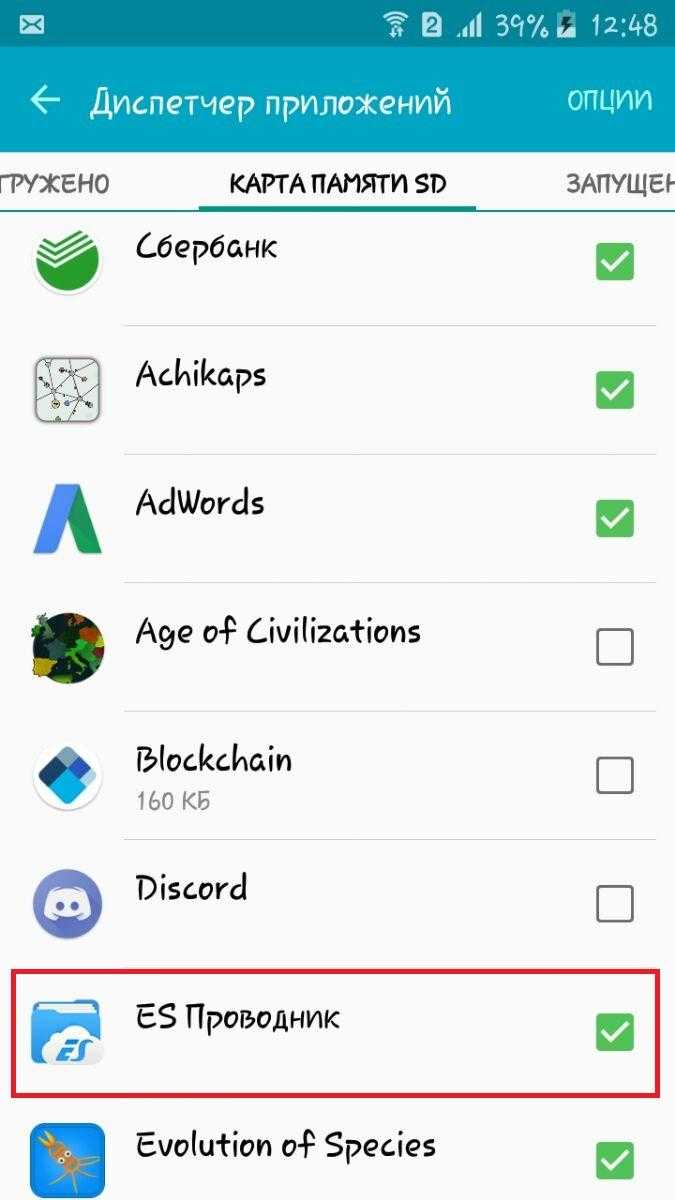

Итак, проблема с зависанием смартфонов Samsung является довольно распространенной, но вы можете предотвратить ее появление, используя способы, приведенные выше. Эти советы являются очень полезными и их всегда нужно держать в памяти для того, чтобы обеспечить беспроблемную работу вашего устройства.
Среди причин тому, что Андроид тормозит или зависает, можно выделить несколько основных:
- торможение работы может вызывать большое количество одновременно работающих приложений, пусть и в фоновом режиме;
- из-за недавно произведенного обновления смартфон, который раньше не тормозил, может начинать это делать;
- любое устройство может зависнуть и тогда, когда на нем начинает заканчиваться свободное пространство;
- маленький объем оперативной памяти может даже становиться причиной самопроизвольной перезагрузки гаджета;
- иногда телефон может глючить из-за проблем с тачскрином.
Что делать, если телефон стал тормозить по одной из перечисленных причин?
Инструкция по очистке и ускорению работы Андроида
Помимо приложений для очистки Андроида существует несколько способов по ускорению мобильного устройства. Если нет желания скачивать чистильщик, то можно попробовать самостоятельно удалить мусорные файлы и ускорить телефон. Для этого необходимо очистить кэш:
- Открыть настройки смартфона и кликнуть на пункт «Приложения и уведомления».
- Далее тапнуть на «Управление приложениями».
- Система откроет все программы.
- Чтобы удалить кэш, необходимо зайти в те приложения, которые часто используются.
- Во вкладки найти пункт «Хранилище» и кликнуть на него. На следующей странице появится кнопка очистить кэш.
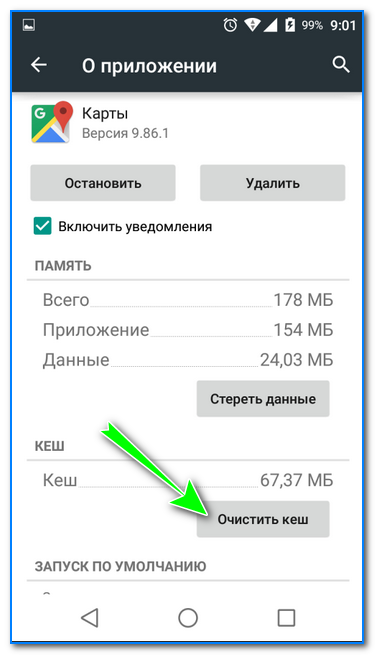
В зависимости от мобильного устройства способы очистки кэша могут отличаться. На некоторых Андроид устройствах функция очистки от мусорных файлов может находиться во вкладке память устройства. Конечно, при желании можно скачать приложение, чтобы упростить удаление кэша.
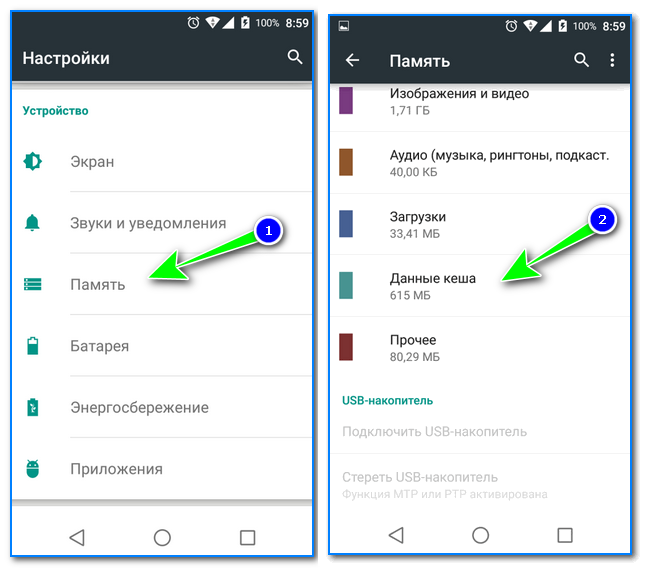
Существует и более кардинальный метод очистки мобильного устройства – сброс заводских настроек
Предварительно важно перенести все важные файлы и программы на карту памяти, так как функция удаляет все загрузки и возвращает устройство в первоначальный вид, как после покупки. Чтобы сделать сброс настроек, необходимо сделать следующее:
- Открыть раздел «Настройки».
- Отроется меню, в котором нужно найти пункт «Восстановление и сброс», обычно он находится в самом конце списка. Раздел может называться по-другому, например, «Архивирование и сброс». Необходимо кликнуть на данный пункт.
- В следующем открывшемся окне система предложит удалить все файлы или сбросить все настройки приложений. Нужно выбрать раздел «Удалить все данные». Этапы сброса настроек могут отличаться друг от друга, в зависимости от версии Андроид и модели смартфона.
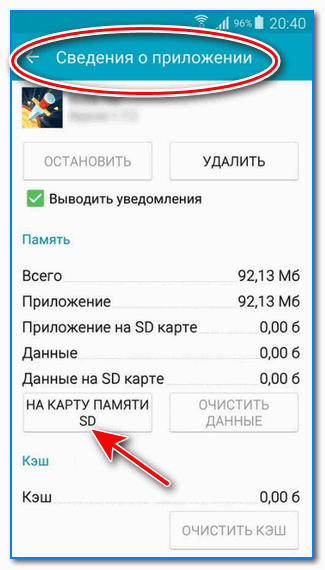
В процессе эксплуатации мобильного устройства со временем в памяти накапливается мусор. Это бывает после удаления утилит, работе с браузером, копировании файлов. Поэтому нужно своевременно очищать кэш, сделать это можно самостоятельно или скачать приложение-чистильщик.
Очистка содержимого папки Download (Загрузки)
На каждом Андроид-телефоне присутствует папка для загрузок, в которой хранится всё, что вы загружаете из Интернета. Такая папка подчас может занимать много места, потому что всякий раз, когда нам нужно загрузить какие-либо медиа или apk-файлы, мы просто загружаем их, инсталлируем, и потом забываем о них. Таким образом, в данной папке может скопиться много файлов, замедляющих работу нашего телефона.
Для очистки памяти Андроид от ненужных файлов выполните следующее:
- Запустите ваш файловый менеджер (программу для просмотра содержимого памяти телефона);
-
Перейдите во внутреннее хранилище (Internal storage) и найдите там папку «Download»;
Просмотрите содержимое папки Download
- Просмотрите список всех имеющихся там папок и файлов, и удалите ненужные.
Данные хранящиеся в этой папке часто представляют собой скрытые данные, остающиеся незамеченными.
Переполненный кэш
Работа оперативной памяти напрямую связана с кэшем – местом для хранения временных файлов. Кеш помогает запускать приложения при повторном использовании быстрее.
По мере использования приложений кэш телефона заполняется, оперативная память нагружается больше, небольшие приложения не работают стабильно, а отклик на действия пользователя замедляется.
Что делать, если Андроид тормозит из-за переполненного кэша? Решается проблема просто. Нужно вручную почистить его для часто используемых приложений.
Для этого нужно:
- Открыть «Настройки».
- Перейти во вкладку «Приложения».
- Для каждого приложения доступна функция по «Очистке кэша».
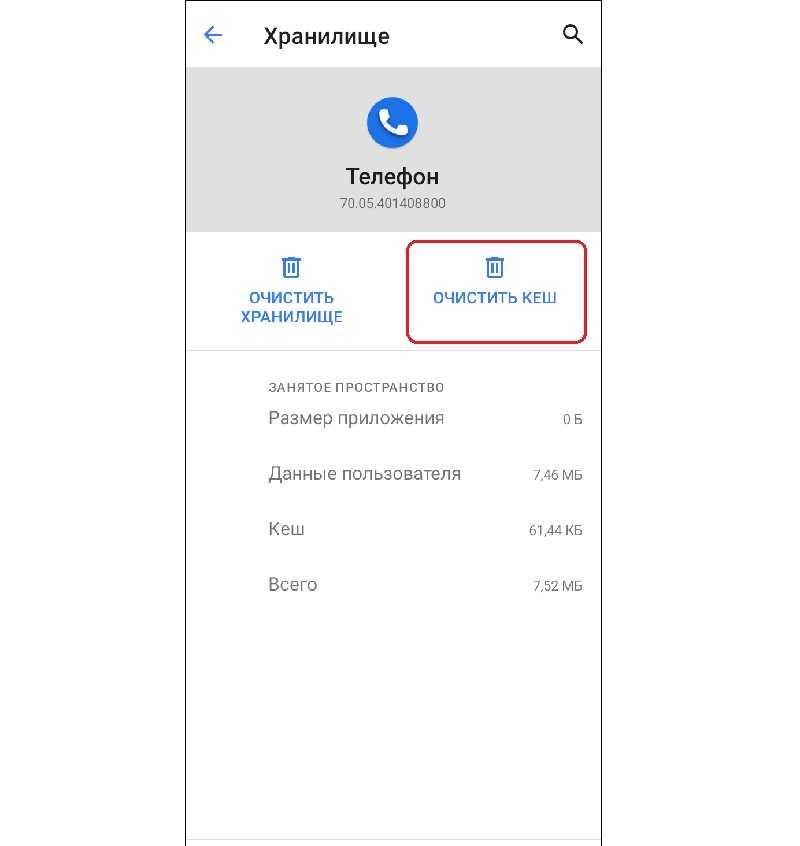 Чтобы телефон не зависал, нужно чистить кэш
Чтобы телефон не зависал, нужно чистить кэш
All-In-One-Toolbox
QR-Code
AllInOne Toolbox очистить Андроид от мусора
Developer: AIO Software Technology CO., Ltd.
Price: Free
All-In-One-Toolbox – мультитул от мира приложений, который содержит мощные виртуальные инструменты для очистки кэша и прочего мусора на телефоне Android. Это и оптимизатор, и менеджер файлов, и шифровальщик личных файлов. Интерфейс не назовешь громоздким – наоборот, не мешало бы подписать пару кнопок и иконок, иначе те, кто с телефонами не дружат, могут попросту не разобраться.
В чем же минус этого «супового набора»? Догадаться несложно – напрягающая реклама, которая отключается в платной премиум-версии. Если вдруг у вас есть семья или друзья, то можно поделиться подпиской (до 6 устройств).
Droid Optimizer
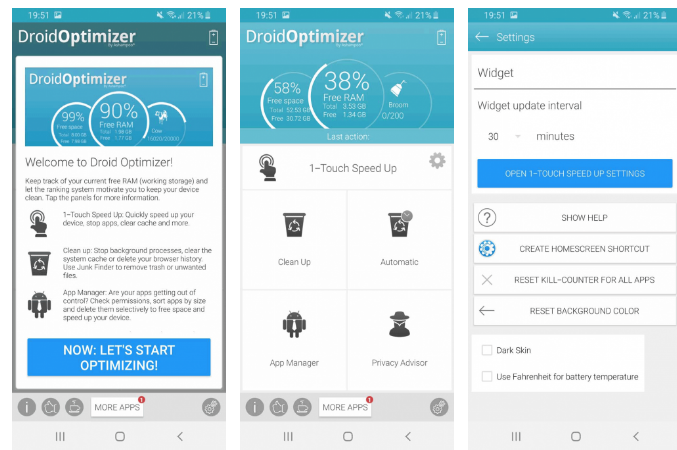
Droid Optimizer — это один из самых известных инструментов для очистки Android, который загружен в магазине Google Play более миллиона раз. Он прост в использовании, особенно для новичков, с вводным экраном, который проведет вас через все разрешения и функции.
Он предлагает «систему ранжирования», призванную мотивировать вас держать ваше устройство в отличной форме. Если вы не возражаете против того, чтобы ваше собственное устройство «позорило» вас, Droid Optimizer — лучший очиститель Android для вас.
Одно нажатие — все, что вам нужно, чтобы начать очистку телефона. Вы увидите свою статистику в верхней части экрана; свободное место и оперативная память отображаются рядом с вашим «рангом», где вы получаете очки за действия по очистке.
Если вы предпочитаете установить и забыть, Droid Optimizer позволяет настроить регулярную автоматическую очистку. Эта автоматическая очистка очистит кэш, остановит фоновые приложения и удалит все ненужные файлы. Он также поставляется с «планировщиком спокойной ночи» для экономии энергии, автоматически отключая такие функции, как Wi-Fi, когда он не активен.
Droid Optimizer также может массово удалять приложения — полезно, если вы хотите быстро освободить место.
Это не самое привлекательное приложение, но оно работает. Если вы ищете лучшее приложение для очистки смартфона от мусора и не хотите выполнять большую часть работы самостоятельно, Droid Optimizer должен быть в вашем списке на 1 месте.
Загрузить: Droid Optimizer (доступны бесплатные покупки в приложении)
Сторонние приложения для очистки кэша на андроид
Как очистить кэш на Андроиде Хонор Хуавей вручную или программами
Существует множество сторонних ПО, которые позволяют сделать устройство более быстрым за счет очистки кэша. Наиболее популярное — Clean Master.
Clean Master — одно из лучших приложений для очистки кэша
Его можно полностью настроить под свои нужды. Что касается того, как очистить кэш на андроиде с помощью CM, нужно действовать следующим образом:
- В первую очередь необходимо скачать приложение через Google Play, введя в строку поиска наименование ПО.
- Далее нужно установить Clean Master, после чего перейти в меню программы.
- Чтобы проверить результаты анализа текущего состояния памяти на устройстве, необходимо перейти в раздел «Мусор». Здесь приложение выводит все лишнее, что препятствует нормальной работе смартфона.
- Из всего многообразия доступных опций нужно о, после чего подтвердить удаление.
Обратите внимание! CM является бесплатной программой, однако в ней предусмотрены дополнительные функции за деньги. Как пример: перевод неактивных приложений в спящий режим, что позволяет выделить часть памяти для эффективной работы смартфона
Еще один вариант — Speed Booster. Эта программа совмещает в себе две функции: ускорение работы устройства и оптимизация памяти. Одна из ключевых задач приложения — удаление мусорных файлов со смартфона, в том числе кэшированных данных. Также это ПО может:
- освобождать оперативную память от лишних процессов;
- снижать температуру процессора;
- оптимизировать память за счет точечного завершения работы приложений;
- сформировать напоминание о том, что нужно удалить мусорные файлы;
- создать сообщение о том, что процессор испытывает чрезмерную нагрузку;
- оптимизировать затраты энергии за счет отключения экрана устройства при отсутствии активности пользователя;
- сформировать «белый» печень приложений, кэш которых нет необходимости чистить.
Еще одна приятная особенность SB — полное отсутствие рекламы.
CCleaner — программа, больше известная как ПО для пользователей Windows. Однако разработчики решили создать версию и для андроид, которая постепенно набрала большую популярность среди владельцев смартфона. Помимо удаления временных файлов, CCleaner может:
- проводить анализ хранилища и оперативной памяти;
- отключать лишние процессы, выбранные пользователем;
- удалять устаревшие и остаточные файлы без последствий для операционной системы;
- очищать буфер обмена;
- управлять ПО, которые установлены на устройстве, как сторонними, так и системными;
- подсказывать пользователю, как можно оптимизировать работу гаджета;
- собирать информацию о системе.
Обратите внимание! Приложение предусматривает платную подписку, за счет которой дополнительно владелец смартфона получает планировщик задачи, техническую поддержку и опцию систематизации данных на устройстве. MAX Cleaner — занимает одно из топовых мест в десятке лучших бесплатных программ для телефонов на операционной системе андроид
Данное ПО отличается большой мощностью, что позволяет без проблем избавиться от ненужных файлов на смартфоне
MAX Cleaner — занимает одно из топовых мест в десятке лучших бесплатных программ для телефонов на операционной системе андроид. Данное ПО отличается большой мощностью, что позволяет без проблем избавиться от ненужных файлов на смартфоне.
MAX Cleaner — многофункциональное и мощное приложение для очистки кэша на андроиде
Дополнительные функции:
- предусмотрена возможность ускорить работу устройства за счет очистки кэша и завершения лишних процессов;
- можно управлять сообщениями ПО;
- есть встроенная антивирусная защита;
- анализ проблем устройства и выделение способов для их исправления;
- защита личной информации владельца смартфона;
- есть возможность ускорить зарядку телефона.
Также приложение может искать и удалять редко используемые файлы, дубликаты и некачественные изображения.
Важно! Данная программа не подходит для слабых устройств. Одна из возможных причин — перегрузка приложения лишней анимацией и рекламой
Помимо указанных выше, можно воспользоваться и другими ПО:
- Phone Cleaner;
- «Супер Уборщик»;
- FS Cleaner;
- All-jn-One Toolbox и т. п.
Многообразие доступных приложений позволяет владельцу смартфона выбрать наиболее подходящий вариант с дополнительными функциями и настроить ПО под себя.
Недостаточно памяти Андроид: что делать для очистки системы
Итак, мы разобрались с основными причинами возникновения проблемы и вы, наверняка, уже догадываетесь, какая из них – ваш случай. Теперь разберемся с тем, что делать, если Андроид пишет недостаточно памяти.
Очистка памяти Android с помощью приложения
Первым, что следует сделать, если на Android недостаточно места — использовать специальную программу для очистки памяти.
В новых версиях Android по умолчанию уже имеется программа для оптимизации мобильного устройства. Ее ярлык можно найти на рабочем столе смартфона или планшета.
Если используется старая версия операционной системы или приложение отсутствует по какой-либо другой причине, то, если оставшееся место позволяет, следует установить приложение:
Как очистить память Android:
Запустить мастер очистки, нажав соответствующий ярлык на рабочем столе;
Приложение моментально покажет размер мусорных файлов, которые можно удалить без каких-либо последствий для системы;
Нажать кнопку «Очистить» для запуска процесса;
После выполнения данной операции появится некоторый объем свободной памяти, большой или маленький – все зависит от захламленности устройства. Но приложение закрывать рано, так как помимо базовой очистки, есть еще глубокая очистка, запуск которой производится при нажатии на соответствующую кнопку;
Перейдя в инструмент глубокой очистки можно увидеть данные, которые можно удалить с телефона. Очистка производится не автоматически, а вручную, так как глубокая очистка затрагивает не только мусорные файлы, но и: фото, видео, приложения, файлы данных
Особенно следует уделить внимание разделу «Файлы данных» и «Большие файлы».
Зачем нужны приложения для очистки и что они собой представляют с технической точки зрения
Приложения для очистки телефона предназначены для того, чтобы удалить с памяти устройства весь «мусор», то есть, кэш (информация, которая хранится временно для быстрого доступа к файлам). Во время использования смартфона многие пользователи, не задумываясь, устанавливают различные программы и игры. Потом их удаляют, устанавливают новые, не заботясь о том, что при этом забивается оперативная память и хранилище устройства.
Поэтому время от времени телефон требует очистки, прежде всего, по следующим причинам:
- Устаревшие файлы могут быть поврежденными, из-за чего приложения начинают зависать;
- Аккумулятор быстро разряжается;
- Нарушается управление жестами;
- Значительно повышается время отклика сайтов при их работе;
- Кэшированные страницы браузера нередко содержат конфиденциальную информацию, которая может стать доступной при попытке взлома;
- На телефон может проникнуть вирус или вредоносный код, который тормозит работу системы;
- Файлы сами по себе занимают место в телефоне.
Если вы заметили хотя бы один из вышеперечисленных признаков, то, скорее всего, вашему устройству требуется чистка с помощью специальной программы. Предоставляя ей доступ к памяти устройства, она за несколько минут удаляет кэш приложений и прочие остаточные файлы.
Решение
Что делать, если телефон самсунг завис и никак не выключается? Если подобным образом глючит телефон марки самсунг, решить проблему достаточно просто – достаточно удерживать клавишу включения в течение 20 секунд, после этого устройство завибрирует и перезагрузится.
Для устройств другой фирмы можно применить тот же самый способ, но он работает не всегда. Что делать, если решение не помогло и гаджет всё ещё глючит? В этом случае нужно зажать не только клавишу включения, но и одну из клавиш громкости – произойдёт то же самое.
Wakelock Detector
Одно из решений – установить приложение Wakelock Detector. Программа поможет определить самые прожорливые приложения. После того, как приложение будет установлено, девайс следует зарядить до 90% и отключить от зарядки, оставив приложение включенным на 1-2 часа (за это время соберёться статистика).

По истечении этого времени, запустите приложение – в нём вы увидите проанализированную статистику. Самые верхние программы поглощают больше всего ресурсов. Их отключение оптимизирует работу девайса. Это дно из основного, что нужно сделать, чтобы телефон не зависал.
При заполнении памяти на 80% некоторые устройства начинают работать гораздо хуже. Время от времени стоит проводить генеральную уборку своего девайса. Для начала стоит избавиться от очевидно неиспользуемых программ и не актуальных файлов. Можно заняться этим вручную или использовать специальное приложение – clean master. После его установки избавиться от мусора можно в несколько кликов. Также стоит очистить кэш.
Предупреждение о таск-киллерах
В Google Play при поиске программ для очистки Андроид пользователь обязательно столкнется с таск-киллерами.
С их помощью можно не только освободить RAM-память, но и «убить» активные процессы, что позволит увеличить срок работы телефона от одного заряда аккумулятора.
Но нужно понимать, что при использовании данных утилит из памяти выгружаются системные процессы, отвечающие, например, за прием уведомлений из мессенджеров. И внутреннюю память они никоим образом не очищают.
Итого, существует масса чистильщиков для Андроид. Следует ли ими пользоваться? Желательно, ведь в противном случае телефон/планшет со временем обязательно начинают подтормаживать. И проблема актуальна даже при использовании смартфонов-флагманов.
Телефон тормозит: что делать?

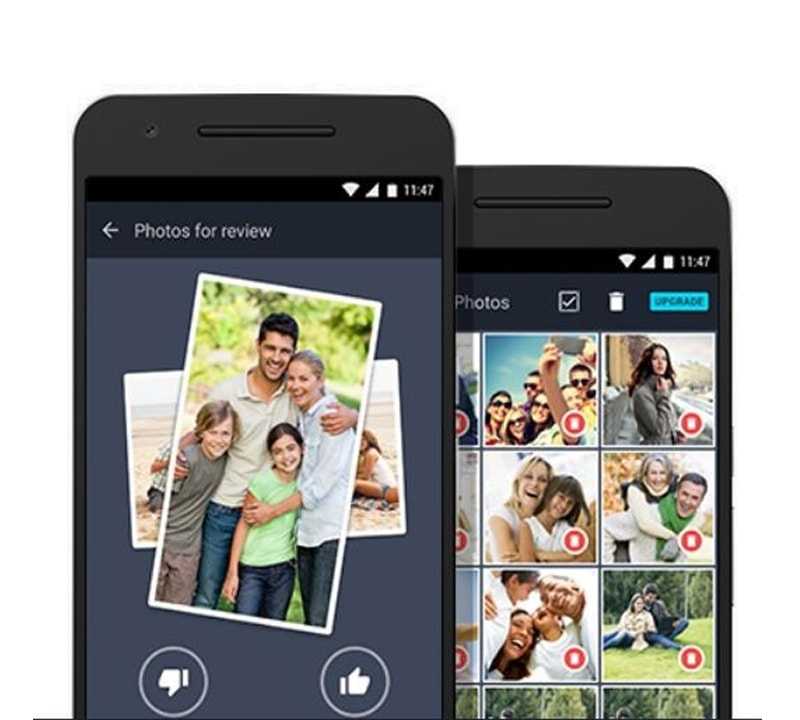
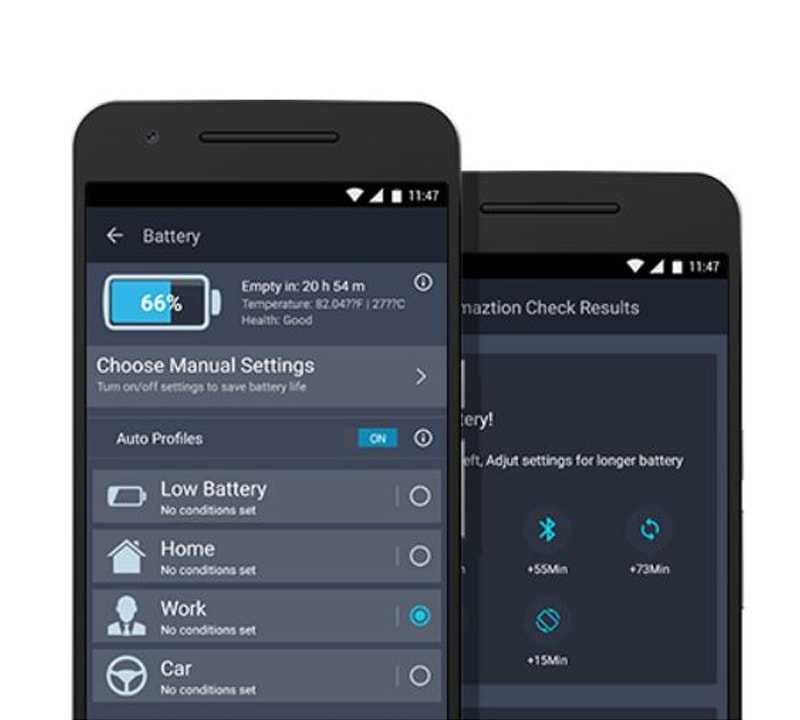
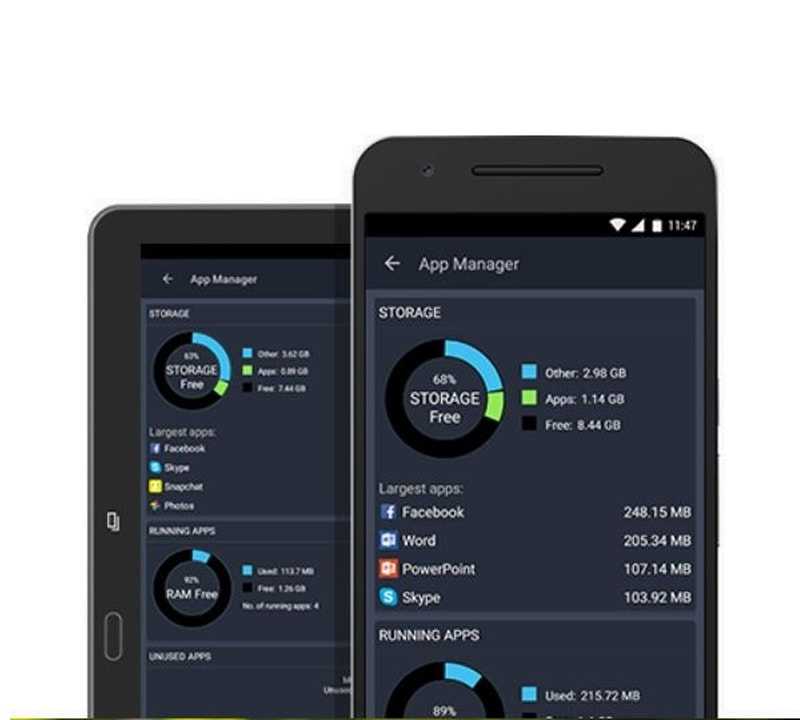
Так же, как это происходит с компьютером, мобильные устройства со временем накапливают множество ненужных файлов. Это происходит потому, что смартфоны становятся все более мощными, чтобы удовлетворить потребности покупателей, и хранят разные бесполезные данные, например, файлы cookie и остатки приложений (так, iTunes генерирует файлы, когда синхронизация не завершена). Поэтому, в идеале, вы время от времени должны чистить гаджет, чтобы убрать эти файлы с устройства. При регулярной чистке ваш телефон будет иметь больше памяти для быстрого запуска приложений, просмотра интернета и даже для запуска довольно тяжеловесных игр.
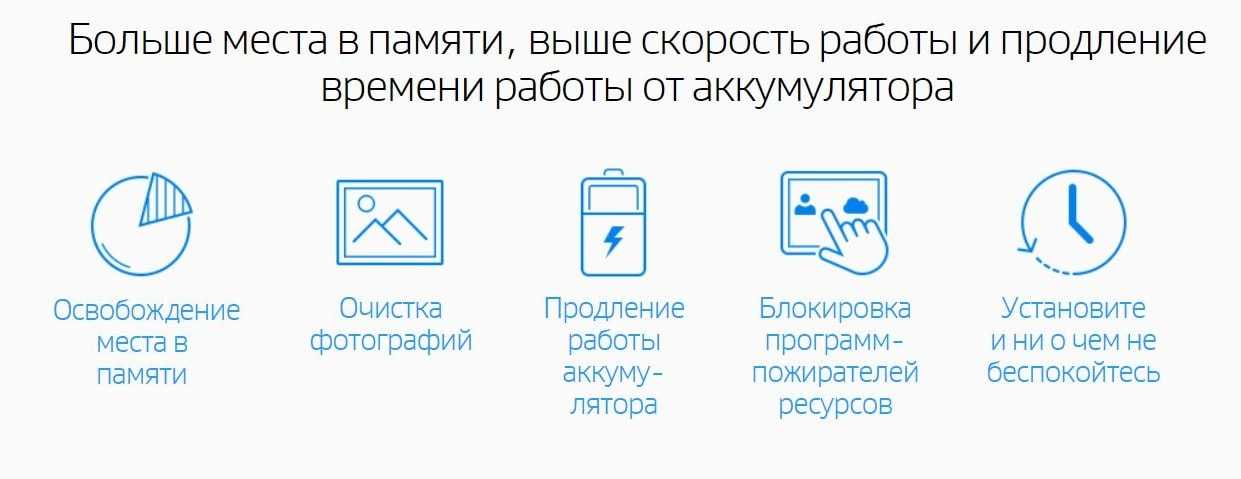
Телефоны на базе Андроид начинают тормозить за более короткий период, в частности потому, что пользователи ставят множество приложений, а потом, даже удаляя их, не заботятся об остатках файлов.
Проблема с тем, что сильно тормозит телефон, встречается не только у бюджетных моделей: новенький Самсунг забивается чуть ли не быстрее, чем более простая модель, как раз потому, что большое количество памяти провоцирует устанавливать все, что угодно. Но даже когда вы удаляете ненужное больше приложение, память не очищается в ноль, в ней все равно хранится кэш и следы использования программ. Накапливается много фото. Если слушать музыку онлайн, память забивается тоже, несмотря на то, что по сути, вы ничего не качаете. Не ограничивайте себя, но найдите программу, которая периодически будет чистить память телефона.
На что расходуется память iPhone?
Бытует мнение о том, что размер памяти – это показатель, который тесно связан с современными телефонами на базе системы Android. При этом iPhone (смартфон на базе Apple) работает с 1 гигабайтом памяти. Об этом, якобы, говорит некая статистика отличий концепций этих двух популярных марок.
Однако это не так, айфоны тоже любят использовать память. Да, системы Android и iOS – разные, возможности телефонов отличаются. Но у каждого гаджета своя собственная платформа, которая хоть и обрабатывает информацию различными способами, но делает это примерно одинаково, если смотреть «изнутри» на протекающие процессы.
Обладатели айфонов могут посмотреть объем используемой и свободной памяти устройства с помощью клика по «Настройкам», далее «Основные», и затем «Хранилище iPhone» (рис. 3).
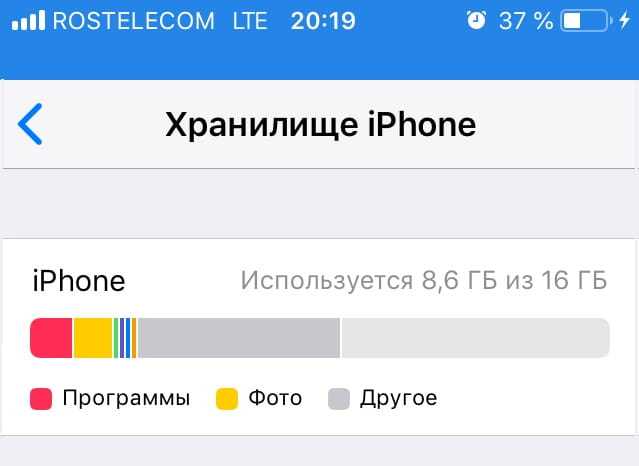
Рис. 3. Пример распределения памяти в айфоне (iPhone).
Взглянем на рис. 3, где показан объем памяти устройства:
- почти половину занимает так называемое «другое» (серый цвет на диаграмме использования памяти);
- и где-то меньше половины от этой половины занимают «полезные» данные: программы (то есть, приложения в терминологии Андроида) и фото (там же хранятся и видео, снятые с помощью айфона);
- остальное совсем ничего, если можно так выразиться, маленькие узкие разноцветные полоски на диаграмме, даже без подписей, что это значит (Контакты, Заметки и тому подобное).
Казалось бы, вот наглядный пример, что на iPhone память расходуется значительно меньше, чем в Андроиде. Ведь почти половина памяти остается не занятой. Однако, если приглядеться не к диаграмме, а к цифрам, то сразу же видим, что «другое» вместе с программами, фотографиями и прочим занимают больше 8 Гб. То есть в объем памяти Андроида 8 Гб, рассмотренного выше, мы уже не помещаемся. Тут нас «спасает» лишь то, что в айфоне в приведенном примере общая память больше, чем в Андроиде в два раза: 16 Гб против 8 Гб.
Получается, что iPhone на нужды своей операционной системы iOS тратит почти половину всей памяти устройства. Ровно, как и в Андроиде.
Подводим итоги
Телефон пишет, что недостаточно памяти, хотя она есть, когда вы пытаетесь установить приложение — Андроид записывает новые программы на внутреннюю память, и свободная флешка в этом случае не помогает. Универсальные способы решения проблемы — очистить временные данные и кеш Play Market и сервисов Google, а также удалить ненужное ПО. На некоторых смартфонах предусмотрена возможность переместить программы с внутреннего хранилища на флешку и стереть Dalvik cache, что тоже способствует решению проблемы.
Андроид пишет — недостаточно места в памяти устройства, как исправить. В этой инструкции подробно о том, что делать, если при скачивании какого-либо приложения для Android телефона или планшета из Play Маркет вы получаете сообщение о том, что не удалось загрузить приложение, так как недостаточно места в памяти устройства. Проблема очень распространена, а начинающий пользователь далеко не всегда может исправить ситуацию самостоятельно (особенно с учетом того, что фактически свободное место на устройстве есть). Способы в руководстве идут в порядке от самых простых (и безопасных), до более сложных и способных вызывать какие-либо побочные эффекты.
Прежде всего несколько важных моментов: даже если вы устанавливаете приложения на карту microSD, внутренняя память все равно используется, т.е. должна быть в наличии. Кроме этого, внутренняя память не может быть задействована вся до конца (требуется место для работы системы), т.е. Android будет сообщать о том, что недостаточно памяти раньше, чем ее свободный объем окажется меньше размера загружаемого приложения.
Примечание: я не рекомендую использовать для очистки памяти устройства специальные приложения, особенно те их них, которые обещают автоматически очищать память, закрывать неиспользуемые приложения и прочее. Самый частый эффект от таких программ — по факту более медленная работа устройства и быстрый разряд аккумулятора телефона или планшета .
Как быстро очистить память Android (самый простой способ)
Как правило, для начинающего пользователя, который впервые столкнулся с ошибкой «недостаточно места в памяти устройства» при установке Android приложения, самым простым и часто успешным вариантом будет простая очистка кэша приложений, который подчас может отнимать драгоценные гигабайты внутренней памяти.
Для того, чтобы очистить кэш, зайдите в настройки — «Хранилище и USB-накопители», после этого внизу экрана обратите внимание на пункт «Данные кэша»
В моем случае — это почти 2 Гб. Нажмите по этому пункту и согласитесь на очистку кэша. После очистки, попробуйте загрузить ваше приложение снова.
Похожим способом можно очистить кэш отдельных приложений, например, кэш Google Chrome (или другого браузера), а также Google Фото при обычном использовании занимает сотни мегабайт. Также, если ошибка «Недостаточно памяти» вызвана обновлением конкретного приложения, следует попробовать очистить кэш и данные для него.
Для очистки, зайдите в Настройки — Приложения, выберите нужно приложение, нажмите по пункту «Хранилище» (для Android 5 и выше), после чего нажмите кнопку «Очистить кеш» (если проблема возникает при обновлении данного приложения — то используйте также «Очистить данные»).